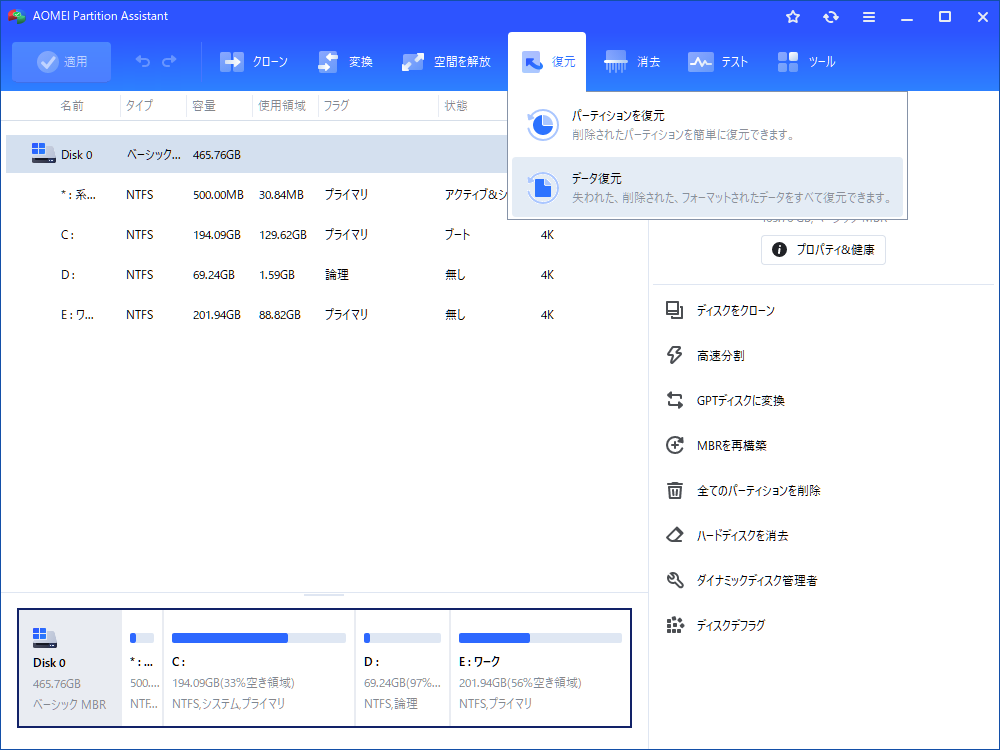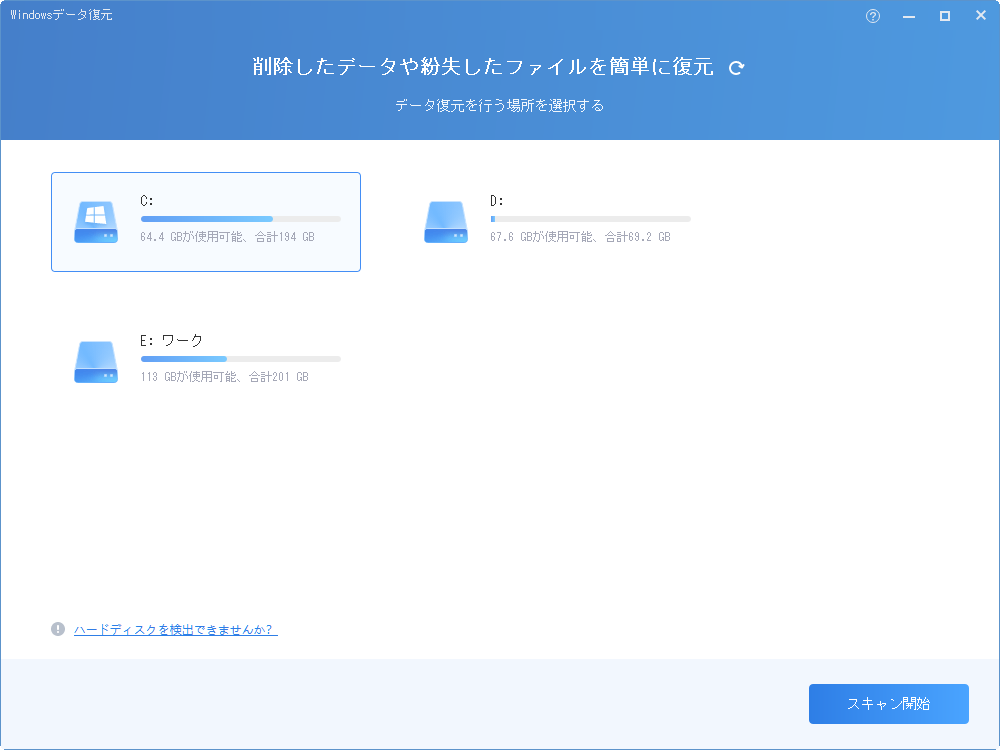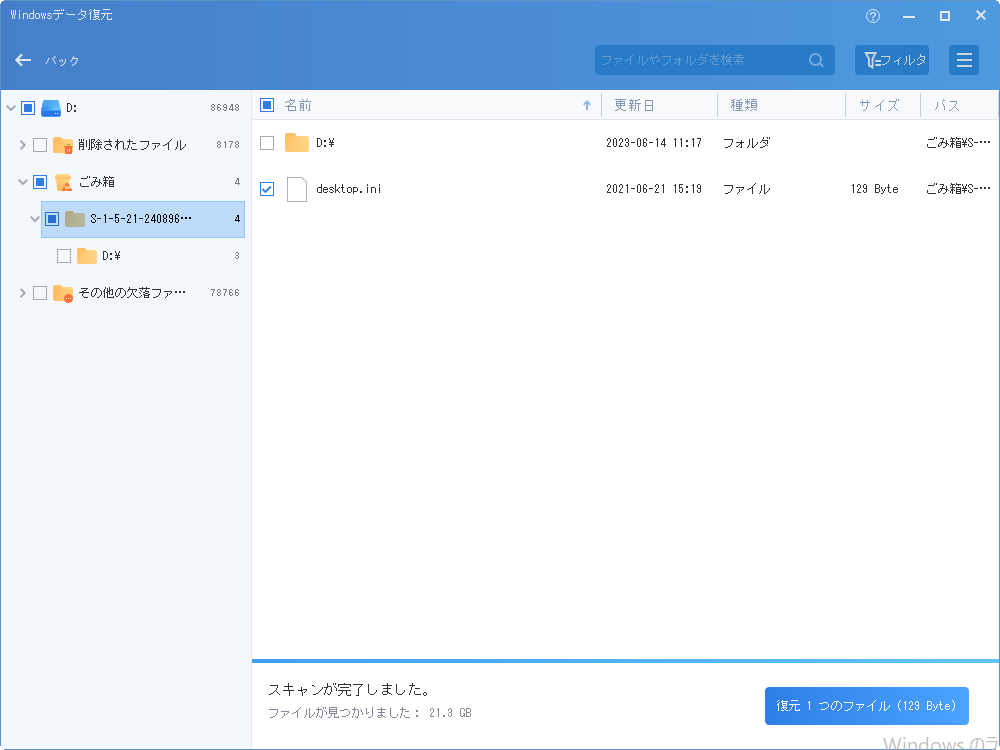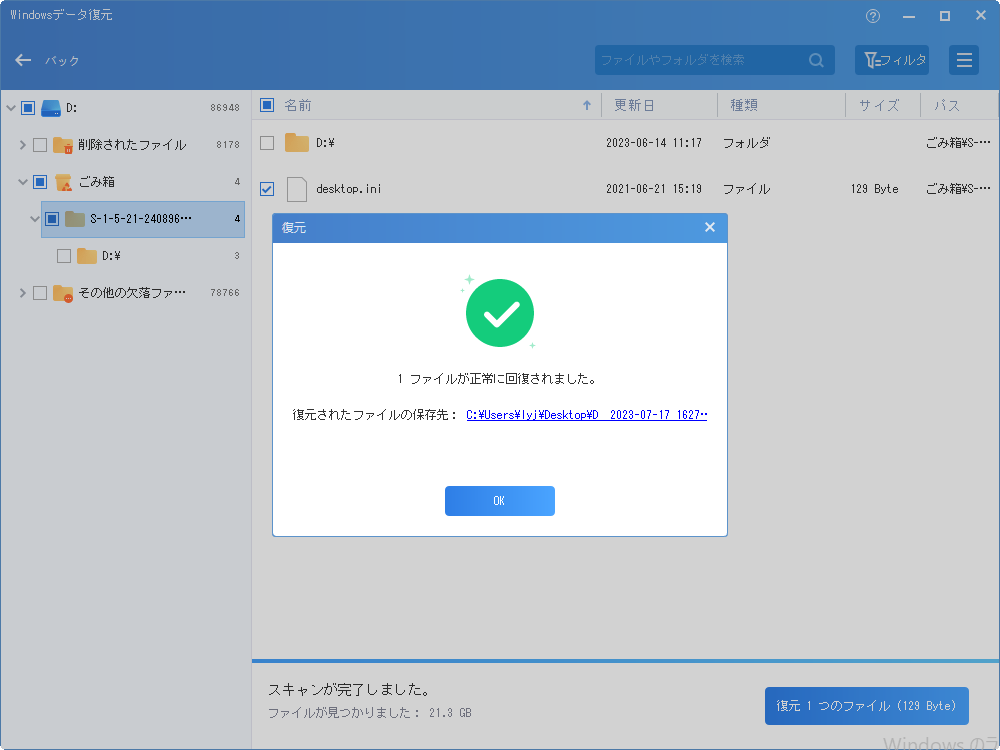Partition Assistantでデータを復元する方法
多くの場合、データ消失に遭遇するかもしれません。データを復元するには、AOMEI Partition Assistantのデータ復元ツールを使用することができます。HDD、SSD、USBドライブ、SDカード、および他のWindowsストレージメディアから削除されたファイルを復元するためにそれを使用することができます。この記事では、AOMEI Partition Assistantのツールを使って、簡単にデータを復元する方法を説明します。
はじめに
大切なデータを誤って削除してしまうことはよくあることです。もし、事前にデータのバックアップを作成していない場合、重要なファイル/フォルダを復元することは通常困難です。幸いなことに、現在、利用可能なデータ復元ツールがあります。AOMEI Partition Assistantのデータの回復ツールを使用して、HDD、SSD、USBドライブ、SDカード、および他のWindowsストレージメディアから削除されたファイル/フォルダを回復することができます。そして、全体の回復プロセスは非常に簡単です。
Partition Assistantでデータを復元する方法
ステップ 1. AOMEI Partition Assistantをインストールし、起動します。メインタブで、「データ復元」をクリックしてください。
ステップ 2. Windowsデータの復元ツールがポップアップ表示されます。データ復元を開始するパーティションの場所を選択し、「スキャン開始」をクリックしてください。
ステップ 3. スキャンが完了すると、すべての削除されたファイル、ごみ箱、およびその他の行方不明のファイルが表示されます。復元したいデータを選択し、「復元」をクリックしてください。
ステップ 4. 復元したデータを保存するPC上のフォルダパスを選択してください。
ステップ 5. 復元の進行が始まり、復元が成功すると選択したパスにデータが保存されます。